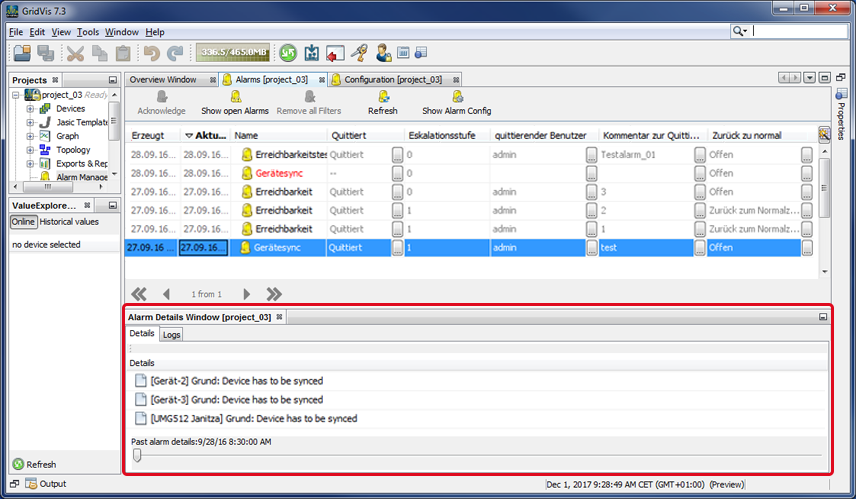Ventana Alarmas (vista general de alarmas)
La ventana Alarmas, también llamada Vista general de alarmas, se caracteriza por los siguientes aspectos:
puede acceder a ella haciendo doble clic en el directorio Gestión de alarmas en la ventana Proyectos, o haciendo clic con el botón derecho del ratón en el directorio Gestión de alarmas en la ventana «Proyectos» y en el elemento Mostrar vista general de alarmas del menú contextual.
muestra una tabla con una vista general de todos los mensajes de alarmas y sus respectivas propiedades. Puede configurar los planes y las fuentes de alarmas en la ventana de configuración (de alarmas) .
Encontrará información detallada sobre sus alarmas (clic en el mensaje de alarma de la ventana Alarmas) en la ventana Detalles de alarma .
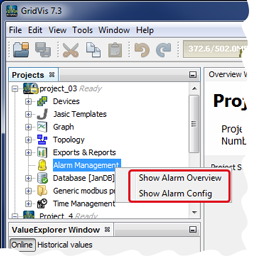
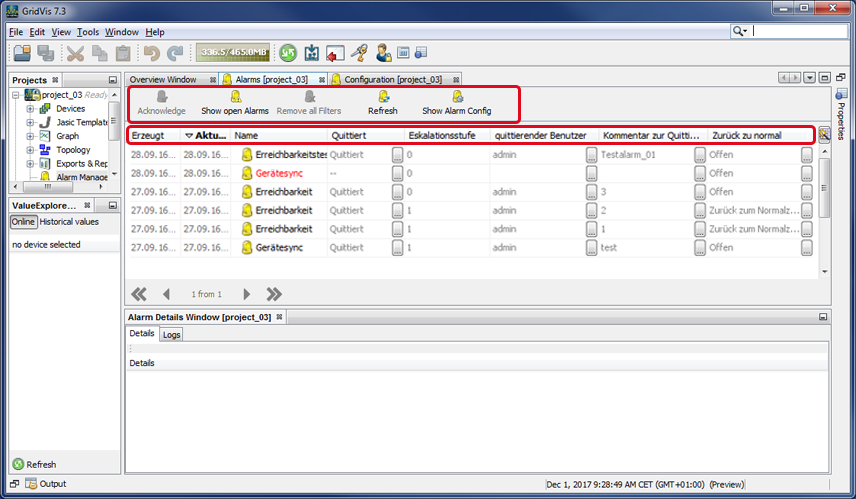
|
|
Descripción de los botones |
|
1 |
Botón Confirmar
|
|
2 |
Clic en el botón Mostrar alarmas abiertas:
|
|
3 |
Clic en el botón Borrar todos los filtros:
|
|
4 |
Clic en el botón Actualizar:
|
|
5 |
Clic en el botón Mostrar configuración de alarmas:
|
|
|
Propiedades o descripción de los botones |
|
6 |
Fecha y hora en que se creó la alarma. |
|
7 |
Fecha y hora en que se actualizó la alarma. Las actualizaciones podrían ser las siguientes:
Las alarmas pueden ordenarse hacia arriba o abajo conforme a la fecha y la hora de actualización. Para ello, haga clic en el botón. |
|
8 |
Nombres de las alarmas. |
|
9 |
Mensajes de alarmas confirmados por el usuario. |
|
10 |
Nivel de escalado que estaba activo en el punto de tiempo en que se produjo la alarma. |
|
11 |
El sistema muestra en este columna el usuario que ha confirmado (p. ej., «Admin»). |
|
12 |
Comentario sobre la confirmación introducido por el usuario que ha confirmado. |
|
13 |
Se muestra el contenido o estado del mensaje de alarma, siendo Volver a normal el estado de salida o nominal. |
En la ventana Detalles de alarma se muestran detalles sobre la alarma que usted seleccione.
En la pestaña Historial se muestran detalles pasados con, por ejemplo, los correspondientes niveles de escalado.